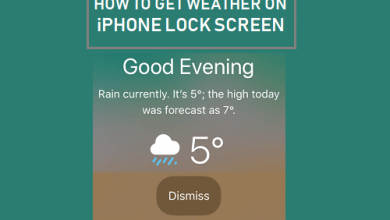Как вы можете удалить аудио из MP4
[ad_1]
📱⭐
В: «Как удалить звук из видео .mp4?» — Пользователь из Quora
Как и выше, иногда вам нужно удалить звук из MP4, чтобы добавить новую звуковую дорожку к видео. Для этого вам нужно использовать некоторые видеоредакторы, которые могут помочь вам удалить или отключить звук из видео MP4. Следующее руководство покажет вам 3 инструмента, которые поддерживают компьютеры Windows и Mac. Затем вы можете использовать их, чтобы легко удалить звук из видео.
- Часть 1. Самый простой способ удалить звук из видео MP4
- Часть 2. Бесплатный способ удалить звук из видео MP4
- Часть 3. Онлайн-способ удаления звука из видео MP4
Часть 1. Как удалить аудио из MP4 с помощью Joyoshare Media Cutter
Чтобы удалить звук из видео MP4, вам нужно использовать простой, но универсальный видеоредактор. Joyoshare Media Cutter специализируется на обрезке видео и аудио без потери качества. При необходимости вы можете использовать его, чтобы объединить все клипы вместе одним щелчком мыши. Благодаря встроенному видеоредактору вы можете без проблем удалять звук из видео MP4. Кроме того, благодаря встроенному медиаплееру вы можете предварительно просмотреть видео и аудио в процессе редактирования.
Этот видеоклипер позволяет выводить видео и аудио в форматах FLV, MKV, AVI, MOV, MP4, M4V, 3GP, MP3, AAC, OGG, WMA и других. После этого вы можете наслаждаться преобразованным видео на совместимых устройствах, включая Samsung TV, iPhone, iPad, Apple TV и т. д. Его можно запускать на платформах Windows и Mac, не занимая слишком много места на вашем компьютере. Вы можете использовать его для плавного редактирования видео MP4.
Основные характеристики Joyoshare Media Cutter:
Удаляйте или извлекайте аудио из MP4 простым способом
Настройте код видео, битрейт, частоту кадров и т. д.
Поддержка добавления видео и аудио эффектов
Обрезайте и выводите видео/аудио без потерь на 60-кратной скорости
-
Шаг 1 Добавьте видео в Joyoshare Media Cutter
Во-первых, запустите Joyoshare Media Cutter на своем компьютере. Затем вы можете нажать кнопку «Открыть», чтобы выбрать видео, которое вы хотите отредактировать, из папки. После этого видео будет воспроизводиться в программе автоматически. Вы также можете загрузить видео MP4, перетащив его.
-
Шаг 2Выберите режим вывода и формат
Нажмите кнопку «Формат», и появится новое окно. Установите флажок рядом с «Режим кодирования». Затем вы можете сбросить параметры видео, такие как код, битрейт, частота кадров и разрешение. Качество также можно настроить. Этот видеоредактор предлагает различные форматы для выбора. Вы можете выбрать формат файла на вкладке «Устройства», «HD-видео», «Веб-видео», «Общее видео» и «Общее аудио». Нажмите «ОК», чтобы подтвердить настройки. Доступен экспорт видео в режиме «Высокая скорость». В этом режиме вы можете получить целевое видео быстро и с качеством без потерь.
-
Шаг 3Удалить звук из MP4
Слегка нажмите кнопку «Редактировать» рядом с видео. В новой вкладке вы можете добавить к видео эффекты, водяной знак, субтитры и рамку. Если вам это нужно, вы можете обрезать, поворачивать и обрезать видео. Нажмите на опцию «Аудио» в верхней части программы> перейдите к кнопке слева> перетащите ползунок громкости на «0», чтобы удалить звук из MP4> нажмите «ОК». Наконец, вы можете нажать кнопку «Пуск», чтобы экспортировать видео. После этого нажмите «Открыть выходную папку», чтобы управлять видео.
Часть 2. Как удалить аудио из MP4 с помощью Lightworks
Lightworks — профессиональный видеоредактор с простым и интуитивно понятным интерфейсом. Он предлагает бесплатную 7-дневную лицензию. Вы используете его для удаления аудио из MP4, обрезки видео и экспорта видео для YouTube/Vimeo с качеством до 4K. Его можно запустить на Windows, Mac и Linux.
Шаг 1: Откройте Lightworks на своем компьютере> нажмите «Создать новый проект» и дайте ему имя> выберите частоту кадров MP4 или вы можете выбрать «Авто», если вы не знаете частоту кадров;
Шаг 2: Нажмите на кнопку «Создать» и нажмите «Локальные файлы» в верхней части интерфейса. Нажмите «Места» и выберите видео MP4. Нажмите кнопку «Импорт», чтобы добавить файл в видеоредактор;
Шаг 3: Нажмите «Изменить» вверху и перетащите видео на временную шкалу;
Шаг 4: Как видите, видео будет разделено на видео и аудио дорожки. Что вам нужно сделать, это удалить все звуковые дорожки. Затем щелкните правой кнопкой мыши временную шкалу> выберите «Экспорт»> нажмите «H.264/MP4 (бесплатно)»> начните экспортировать видео без звука.
Часть 3. Как удалить аудио из видео онлайн
Вот онлайн-инструмент, который поможет вам удалить звук из видео MP4 без загрузки какой-либо программы. MP4COMPRESS на 100% бесплатен. Это позволяет загружать менее 500 МБ видео в формате MP4 за раз. Операция проста.
Шаг 1: Перейдите на сайт mp4compress.com и нажмите «Выбрать файл…», чтобы найти видео в формате MP4. Затем нажмите «Загрузить видеофайлы»;
Шаг 2: Нажмите «Загрузить видеофайлы», и инструмент автоматически начнет заглушать видео MP4;
Шаг 3: Когда процесс будет завершен, вы можете нажать «Загрузить файл», чтобы сохранить видео на свой компьютер.
[ad_2]
Заключение
В данной статье мы узнали Как вы можете удалить аудио из MP4
.Пожалуйста оцените данную статью и оставьте комментарий ниже, еcли у вас остались вопросы или пожелания.